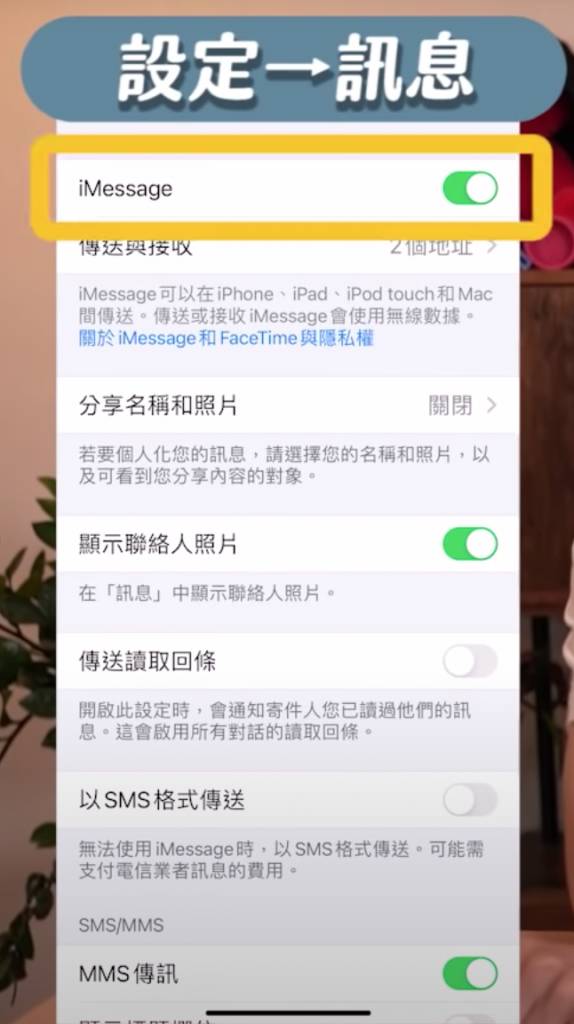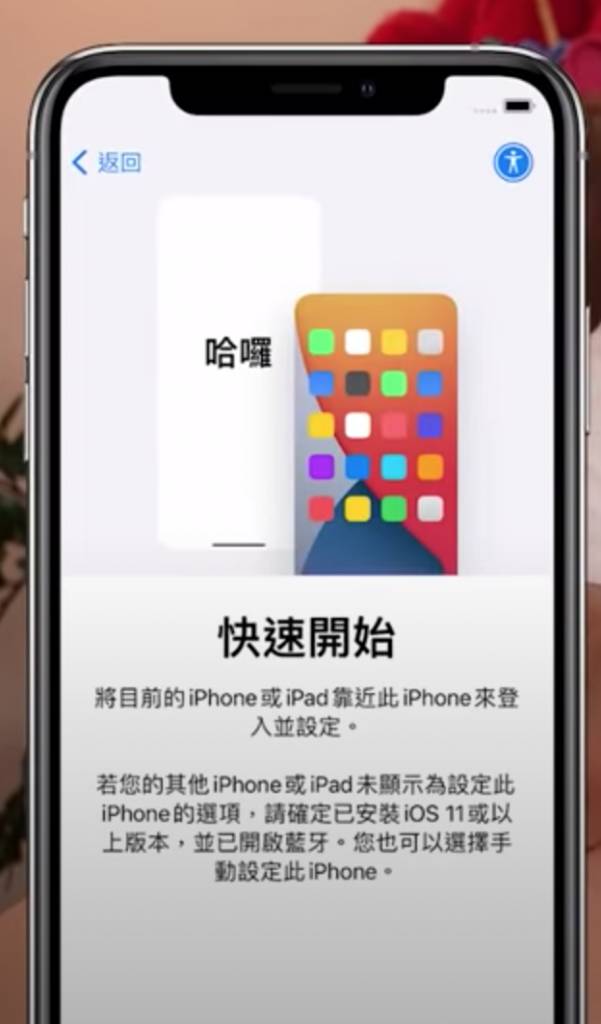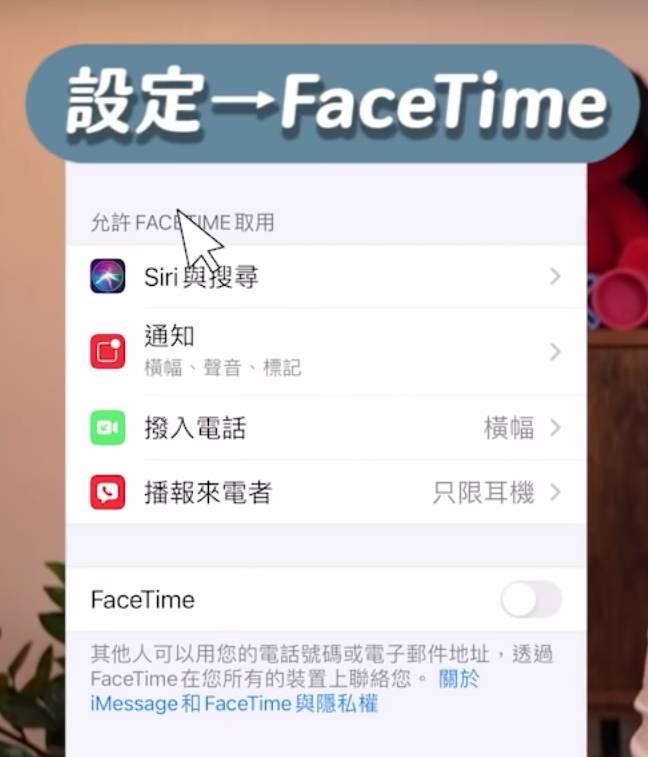iPhone 13|7步極速無痛轉會至iPhone 3大途徑轉移手機資料懶人包
廣告
iPhone 13|年初又係新機發布好時機,唔少果粉非果粉都摩拳擦掌準備衝一波,但每次換機最令人煩惱就係資料備份方面,以下3個方法教大家無痛轉會換機迎新iPhone,用以下途徑就可以輕鬆處理繁複過資料程序。
iPhone 13|7步極速無痛轉會至iPhone
根據國外調查有半數以上現有iPhone用家會選擇購買新型號手機,雖然網路上傳出亮點不足,但仍有不少忠粉期待,至於要如果處理換機時資料傳送問題,以下懶人包就幫到大家。
iPhone 13|3大途徑轉移手機資料懶人包 方法1. 電腦
透過電腦備份後將新手機接駁至電腦上,透過電腦回復即可傳送資料到新手機上,優點是備份完整且穩定,但缺點是需要消耗電腦極大容量,特別是喜歡拍攝的用家,手機隨便都上萬張照片及一大堆應用程式App,手機備份到電腦隨隨便便就會消耗近100GB儲存空間,再透過電腦傳送隨時消耗2小時或以上。
| 步驟 | 方法 |
| 1 | 在裝有macOS Catalina或之後版本的Mac,並開啟Finder。 |
| 2 | 將手機連接到電腦。 |
| 3 | 出現輸入裝置密碼或「信任這部電腦」的提示訊息,請按照畫面上的指示操作。 |
| 4 | 跟隨電腦顯示名單內,選擇你的裝置。 |
| 5 | 按一下「還原裝置」。 |
| 6 | 再按一下「還原」。 |
| 7 | 當裝置還原至原廠預設後,就會重新啟動。 |
iPhone 13|3大途徑轉移手機資料懶人包方法2. iCloud
已備份到iCloud的照片及手機檔案,在新手機連接網絡後選擇「從iCloud備份回復」即可完成傳送,缺點是需要儲存備份空間,額外容量需要另外購買。
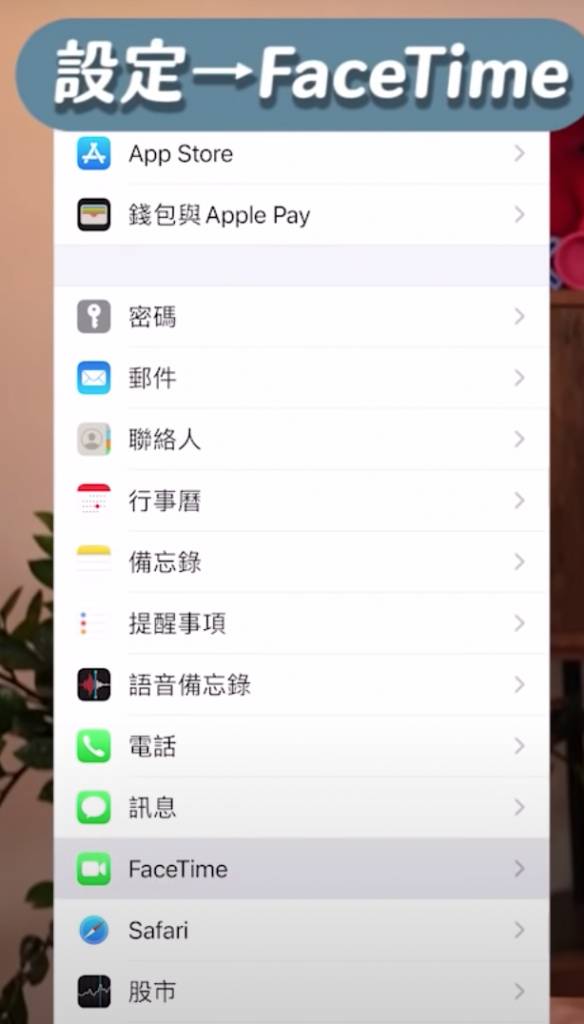
iPhone 13|3大途徑轉移手機資料懶人包方法3. 手機傳送
手機傳送算是最常用的方法,兩部手機靠近即可自動傳送資料到新手機上,缺點是透過此方式備份完整度不高,最大好處是不需要備份到雲端或電腦上即可,算是非常方便的資料傳送方式,200GB的檔案轉移,花了約1.5小時更新完成。
| 步驟 | 方法 |
| 1 | iOS 11以上iPhone可以透過「快速開始」功能,將舊有資料備份並傳送至新手機上。 |
| 2 | 先取消跟Apple Watch的配對,登出iCloud、iTunes(App Store)。 |
| 3 | 移除iMessage及Facetime。 |
| 4 | 關閉Find My iPhone尋找我的iPhone功能。 |
| 5 | 設定一般重置。 |
今年Apple發佈會,推出了什麼新產品?
在Apple在發佈會上展示一系列新產品:Apple Watch 10、AirPods 4、AirPods Max 2、iPhone 16 和 iPhone 16 Pro。更推出Apple Intelligence!iPhone 16 系列全面支援 AI 功能,包括撰寫內容﹑Genmoji﹑清除工具抹走相片中礙眼的背景物件等。
香港 iPhone 16發售預訂日期何時開始?
iPhone 16 Pro 及 iPhone 16上市日期香港詳情,iPhone 16預訂日期由9月13日晚上8時開始,9月20日正式發售,iPhone 16系列手機每款每人限購兩部。
圖片來源:影片截圖